Содержание
Как создать Apple ID: различные способы
Опубликовано:
Apple: Pixabay
Идентификатор Apple — учетная запись пользователя, необходимая для синхронизации приложений на iPhone, iPad, Macbook и другой «яблочной» продукции. С помощью ID разместите фотографии и данные на iCloud, осуществите покупки в iTunes Store. Создать ID можно на разных устройствах. Для этого понадобятся паспортные данные, почта и мобильный номер.
Как создать Apple ID на iPhone, iPad, iPod touch
На мобильных устройствах Apple создать идентификатор пользователя можно при первой настройке мобильного гаджета или через App Store. Рассмотрим каждый из способов.
Рассмотрим каждый из способов.
Первая настройка
Мобильные устройства при первом запуске после покупки просят выполнить вход в аккаунт. Как сделать Apple ID при первой настройке? Для создания идентификатора пользователя в среде Apple выполните такие действия:
- Тапните «Забыл пароль или Apple ID».
- Выберите пункт для регистрации нового аккаунта.
- Укажите требуемые для заполнения данные.
- Нажмите «Далее» для продолжения.
- Если есть адрес электронной почты, то впишите его. Можете воспользоваться адресом iCloud, который предоставляется бесплатно.
- Выполните последовательно все действия для активации указанной почты, настройки двухфакторной аутентификации. Можете пропустить этот шаг, а затем выполнить его в настройках гаджета.
Таким образом, Apple ID создается при первой настройке iPhone, iPad или iPod. Ее можно пропустить, а затем зарегистрировать идентификатор в «яблочном» магазине.
App Store
Как сделать Apple ID через App Store? Создание идентификатора учетной записи через магазин Apple выполняется следующим образом:
- Откройте App Store (иконку найдете на рабочем столе мобильного устройства).

- Войдите в меню входа в учетную запись. Для этого нажмите на значок в виде человечка.
- Выберите «Создать новый Apple ID». Этот вариант может не отображаться. Чтобы это исправить, выйдите из iCloud.
- Следуйте инструкциям на экране. Впишите адрес электронной почты, который и станет новым идентификатором. Учтите, что в некоторых странах и регионах придется указать номер мобильного телефона. Он необходим для проверки.
- Прикрепите свою кредитную карту и адрес для выставления счетов. Нажмите «Готово». Не беспокойтесь: с банковских счетов ничего взиматься не будет. Это необходимо для совершения покупок в магазине Apple. Если не хотите указывать такие данные, то нажмите «Нет» (не у каждого есть этот вариант).
- Подтвердите мобильный номер. Это в дальнейшем поможет подтвердить личность владельца устройства и Apple ID, а также восстановить учетную запись. Нажмите «Далее».
- На электронную почту поступит сообщение от Apple, с его помощью подтвердите почтовый адрес.

Как только совершите последний шаг, станете полноправным пользователем Apple ID. Теперь сможете полноценно пользоваться всеми сервисами Apple.
Создание Apple ID на системе Mac
Apple ID на Macbook: YouTube/SmartConnect
На Macbook создать Apple ID можно через App Store либо в настройках гаджета. Рассмотрим каждый из способов отдельно.
App Store
Как создать Apple ID на Macbook через App Store? Хоть интерфейс App Store на системе Mac и отличается от мобильной версии, но действия идентичны:
- Откройте App Store на компьютере.
- Через кнопку «Войти» выберите «Создать Apple ID». Этот вариант может не отображаться, поэтому выйдите из iCloud.
- Следуйте инструкциям на экране гаджета: укажите адрес электронной почты и при необходимости мобильный номер. Этот номер позже можно изменить.
- Укажите номер кредитной карты и требуемую платежную информацию.
- Подтвердите адрес электронной почты. На нее придет письмо, в котором есть ссылка-подтверждение.

Настройки Mac
Как сделать Apple ID в настройках Mac? Действия применимы для macOS Big Sur 11.0, но принцип создания Apple ID идентичен и на других версиях операционных систем. Выполните следующее:
- На компьютере нажмите на кнопку меню с фирменным значком Apple в верхней панели.
- Перейдите в пункт «Системные настройки».
- Выберите «Вход».
- Внизу найдите и нажмите на «Создать Apple ID».
- Следуйте инструкциям, которые предоставляет система: заполните необходимые поля, подтвердите электронную почту.
Учтите, что в некоторых странах и регионах в качестве Apple ID можно использовать номер мобильного телефона вместо адреса электронной почты.
Создание Apple ID на компьютере Windows
Как создать Apple ID на Windows? На системе Windows есть только один способ создать Apple ID:
- Войдите в магазин Microsoft Store, которые есть на десятой версии операционной системы.
- Найдите через поиск, загрузите и установите последнюю версию iTunes.
 Это можно сделать и с официального сайта Apple.
Это можно сделать и с официального сайта Apple. - Запустите iTunes.
- В верхней панели интерфейса программы выберите «Учетная запись».
- Клацните на пункт «Войти».
- Выберите «Создать новый Apple ID».
- Выполните действия по инструкции, которую предоставляет система. Укажите электронную почту (в некоторых странах и регионах можно воспользоваться мобильным номером).
- Укажите всю требуемую платежную информацию. Это необходимо для осуществления будущих покупок. Если есть такая возможность и необходимость, то выберите кнопку «Нет».
- Подтвердите адрес электронной почты. Письмо с инструкцией найдете в электронном почтовом ящике.
Создание Apple ID на веб-сайте
Создать идентификатор пользователя в среде Apple можно на устройствах Android, телевизоре Smart TV, Apple TV и других устройствах для потокового воспроизведения. Для создания ID обычно требуется следовать инструкциям на экране и указать свое имя, день рождения, номер телефона или электронную почту, способ оплаты.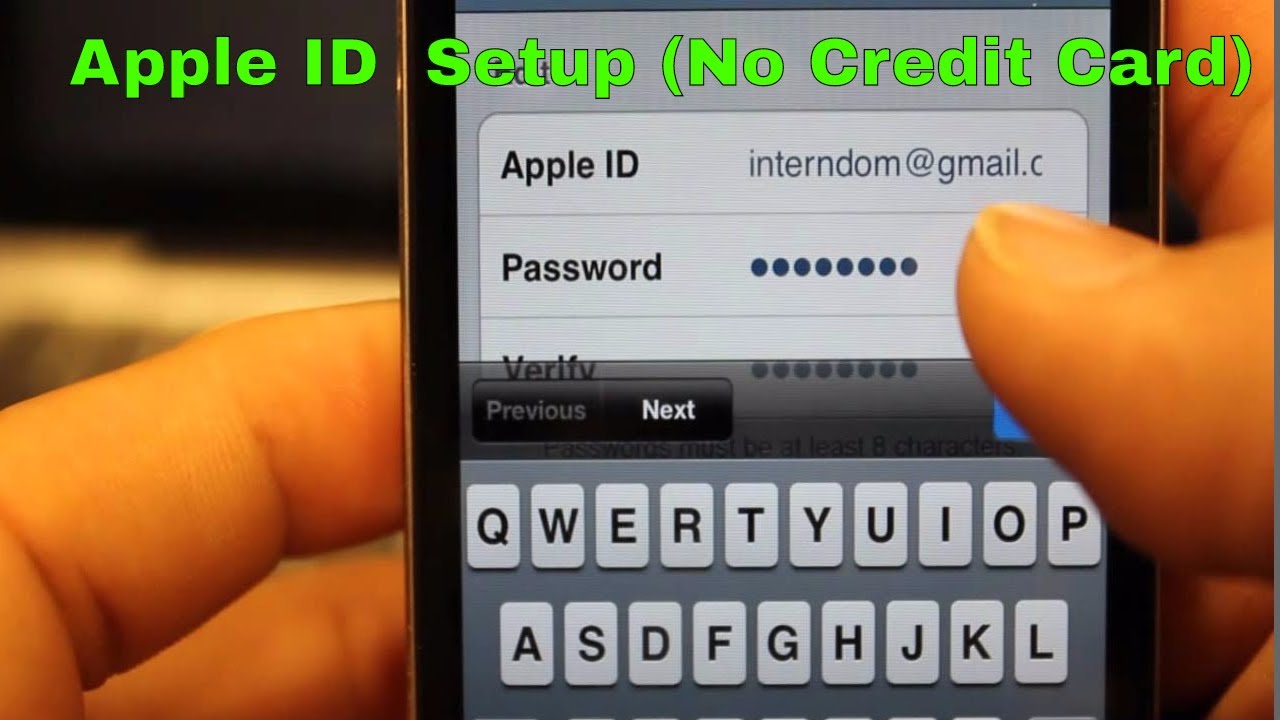
При установке Apple TV на телевизоре пользователя перенаправляют на страницу активации, чтобы создать ID. Здесь необходимо указать код, расположенный на устройстве, и следовать подсказкам системы.
Сайт Apple ID: Apple
Если использовать другие устройства, не принадлежащие компании Apple, то поможет сайт для создания идентификатора. Как создать Apple ID через веб-сайт? Выполните такие действия:
- Войдите через браузер на страницу учетной записи Apple ID.
- В верхнем меню выберите «Создать Apple ID».
- Заполните все необходимые поля: имя и фамилию, страну и регион, дату рождения, адрес электронной почты (это и будет Apple ID), пароль, номер телефона.
- При желании установите флажки, чтобы подписаться на рассылку от Apple. Так будете в курсе последних новостей и новинок о ПО, продуктах и сервисах «яблочной» компании. Ниже введите символы с изображения и нажмите «Продолжить».
- На указанный почтовый ящик поступит сообщение с кодом для подтверждения адреса электронной почты.
 Проверьте письмо и укажите порядок чисел в соответствующем пункте для завершения настройки Apple ID. Нажмите «Продолжить».
Проверьте письмо и укажите порядок чисел в соответствующем пункте для завершения настройки Apple ID. Нажмите «Продолжить». - Подтвердите номер телефона кодом в SMS. Возможно, для этого понадобится ответить на звонок. Нажмите «Продолжить».
Учетная запись в среде Apple создана. Теперь можете войти в iTunes, App Store, Apple TV и другие сервисы на разных устройствах.
Если при выполнении действий появляется сообщение, что адрес электронной почты уже привязан к идентификатору, то у вас уже есть Apple ID. В таком случае войдите в один из сервисов, используя адрес электронной почты. Если не помните пароль, то сбросьте его соответствующей кнопкой, чтобы восстановить доступ к аккаунту.
В статье представлены все возможные способы создать Apple ID. Только с наличием идентификатора можно полноценно пользоваться сервисами Apple. Никому не разглашайте данные учетной записи, поскольку к ней привязаны банковские реквизиты, а также через нее можно удаленно управлять устройствами Apple.
Оригинал статьи: https://www.nur.kz/technologies/instructions/1759519-kak-sozdat-apple-id/
Создание Apple ID только на почту без телефона
Пару способов для создания Apple ID без телефона и только на почту с проверочными вопросами.
Так получилось, что Apple ввела обязательную двухфакторную авторизацию, по этому для регистрации требуется номер телефона. Но осталось еще пару способов, которые можно использовать для регистрации только с почтой и проверочными вопросами. Для этого вам может понадобиться старое устройство, например iPhone с iOS 13 или устройство под управлением Mac OS.
Создание Apple ID без телефона
Данный способ с некой лазейкой, с помощью которой можно зарегистрироваться только с почтой.:max_bytes(150000):strip_icc()/004-create-apple-id-for-a-child-1999120-e05ac318a4d74f6c9ea9e1e5cd3a6d1f.jpg) Для этого нужно выбрать определенную страну, ее можно будет сменить после авторизации в iTunes Store (App Store). Такой способ отлично подойдет для установки приложений с подписью через Apple ID.
Для этого нужно выбрать определенную страну, ее можно будет сменить после авторизации в iTunes Store (App Store). Такой способ отлично подойдет для установки приложений с подписью через Apple ID.
Создать Apple ID можно с компьютера, но рекомендуется с телефона. Ошибки в основном появляются как раз таки на компьютере, решение их внизу статьи.
- Переходим по ссылке;
*Если создаете аккаунт для установки приложений и игр, можете вводить разные данные в полях имени и фамилии.
ПОЧТУ НУЖНО ВВОДИТЬ СОБСТВЕННУЮ
- Вводим данные, и самое главное в пункте «Страна/Регион», выбираем из трех вариантов (именно в этих странах можно зарегистрировать Apple ID без указания телефона):
- Внешние малые острова США
- Остров Норфолк
- Южная Георгия и Южные Сандвичевы острова
- Вводим почту ранее зарегистрированную (без телефона можно создать в mail ru) или можно использовать временную, например через этот сервис.
 Также не забудьте указать пароль и запомнить его.
Также не забудьте указать пароль и запомнить его. - Далее нужно ввести контрольные вопросы, которые стоит записать, чтобы в случае восстановления учетной записи ввести правильные ответы.
- Идем дальше, снимаем галки с предложений о рассылке, вводим капчу и нажимаем на кнопку продолжить.
- Дальше нам как раз и понадобиться та почта, которую указали выше, на нее придет код для подтверждения.
- Если прошло все успешно, то вас перенаправит на страницу с созданным Apple ID.
Возможные ошибки
При создании учетной записи могут возникнуть ошибки. Некоторые из них решаются обычной сменой ip, с помощью VPN, либо смены устройства.
- Ошибка: В настоящий момент не удается выполнить Ваш запрос. В настоящее время невозможно создать учетную запись.
- Решение: Изначально попробуйте повторить ввести код, который придет на почту. Если не помогает, то пробуем сменить IP-адрес, с помощью любого VPN сервиса.

- Ошибка: В настоящее время невозможно создать учетную запись.
- Решение: Данная ошибка решается вводом повторного кода, для этого попробуйте запросить новый код. Если не помогает, нужно будет также менять ip-адрес.
Также подобные ошибки реже появляются, если попробовать создать Apple ID на мобильном устройства. Например, на моем компьютере данные ошибки появлялись постоянно. Но стоило мне попробовать создать Apple ID под тем же провайдером на iPhone, то все прошло с первого раза.
Способ рабочий и на момент создания этой инструкции, на дворе был 2022 год. По этому можете смело брать и пробовать создавать Apple ID для установки приложений и игр в обход App Store.
Установка приложений или игр после создания Apple ID
Нужно ли авторизоваться на iOS устройстве для установки ipa с помощью созданного Apple ID?
- После создания Apple ID, данным способом, вам не нужно авторизовываться в iOS устройстве этой учетной записью.
 Для установки ipa файла, например через 3uTools или Sideloadly, вам достаточно иметь логин и пароль без двухфакторной авторизации Apple ID. Для этого при установке вводим созданный Apple ID и подтверждаем доверие к нему на установленном устройства.
Для установки ipa файла, например через 3uTools или Sideloadly, вам достаточно иметь логин и пароль без двухфакторной авторизации Apple ID. Для этого при установке вводим созданный Apple ID и подтверждаем доверие к нему на установленном устройства.
Смена страны при авторизации в App Store
На любом Apple устройстве, после авторизации в новоиспеченном Apple ID можно указать желаемую страну.
- Я выбрал Финляндию и принял условия;
- Далее нужно указать платежные данные «None», ФИО и адрес той страны и города, который выбираете регион. В нашем случае мы выбрали Хельсинки и соответсвующий адрес с индексом в этом городе.
- Далее переходим в App Store и находим те приложения, которые есть только в данном регионе.
По этому необязательно менять страну вашего Apple ID для установки определенных приложения. Иногда для этого достаточно использовать созданную учетную запись отдельно. Также вы можете воспользоваться нашими общими аккаунтами Apple ID для определенных нужд.
Как создать новый Apple ID на любом устройстве
Когда вы попадаете в экосистему Apple, нет другого пути — вам нужно создать Apple ID, так как он связывает не только ваши устройства, но и такие сервисы, как HomeKit, iCloud и Apple Music. Вот предварительный просмотр того, что вам нужно сделать на iPhone, iPad, Mac или в Интернете.
БЫСТРЫЙ ОТВЕТ
Вы можете создать Apple ID откуда угодно, используя appleid.apple.com. Вам понадобится адрес электронной почты и номер телефона, оба из которых вам нужно будет подтвердить.
ПЕРЕХОД К КЛЮЧЕВЫМ РАЗДЕЛАМ
- Как создать новый Apple ID на iPhone или iPad
- Как создать новый Apple ID на Mac
- Как создать новый Apple ID в Интернете
Как создать новый Apple ID на iPhone или iPad
С любым новым iPhone или iPad вам будет предложено создать Apple ID в процессе установки. Но если вы решите пропустить это по какой-либо причине, вы всегда можете создать Apple ID позже через App Store:
- Откройте приложение App Store.

- Коснитесь кнопки входа (человек в силуэте).
- Коснитесь Создать новый Apple ID . Чтобы это работало, вам нужно выйти из iCloud, что вы, вероятно, и делаете.
- Введите адрес электронной почты, укажите регион устройства и создайте пароль. Сделайте пароль запоминающимся, но трудным для угадывания или перебора, поскольку хакеры регулярно пытаются захватить учетные записи Apple. Одно из предложений — это короткое предложение, имеющее личное значение.
- Если хотите, введите кредитную карту и платежную информацию. Вы можете выбрать «Нет», но вам нужно будет добавить способ оплаты позже, если вы собираетесь покупать приложения, мультимедиа, подписки или продукты в Apple Store.
- Введите номер телефона, который можно использовать для подтверждения вашей личности и восстановления учетной записи.
- Проверьте свою электронную почту на наличие подтверждающего сообщения от Apple, затем нажмите или коснитесь предоставленной ссылки.

Вот и все. Отныне ваш Apple ID представляет собой комбинацию электронной почты и пароля, которую вы предоставили.
Как создать новый Apple ID на Mac
- Перейдите в меню Apple > Системные настройки .
- Нажмите Войдите под своим Apple ID , затем Создайте Apple ID .
- При появлении запроса введите свой адрес электронной почты и регион, а также новый пароль.
- Если вы хотите указать кредитную карту и платежную информацию, сделайте это, затем нажмите Продолжить . В противном случае выберите Нет.
- Проверьте свой почтовый ящик на наличие письма с подтверждением, затем нажмите предоставленную ссылку.
Как создать новый Apple ID в Интернете
Если вы работаете на ПК с Windows или хотите войти в приложение Apple TV на медиастримере или Smart TV, часто лучше всего создать Apple ID через веб-сайт Apple.
- Посетите appleid.
 apple.com в веб-браузере.
apple.com в веб-браузере. - При появлении запроса введите свой адрес электронной почты и регион, а также новый пароль.
- Введите свой номер телефона.
- Выберите, следует ли подписываться на обновления Apple. Это всего лишь маркетинг, так что можете смело отказываться.
- Нажмите Продолжить .
- Следуйте инструкциям на экране, чтобы подтвердить свой адрес электронной почты и номер телефона.
Как создать новый Apple ID на вашем iPhone?
Если вы недавно перешли на Apple или купили себе новое устройство Apple, есть вероятность, что вы МНОГО услышите термин Apple ID! Если вам нужна помощь в настройке нового Apple ID на вашем iPhone или Mac, вы попали в нужное сообщение в блоге!
Прежде чем я расскажу вам, как настроить или создать новый Apple ID, давайте быстро прочитаем, что такое Apple ID, для тех читателей, которые плохо знакомы со вселенной Apple!
Представьте себе, что вам нужно вручную регистрировать каждую из ваших встреч, контактов, заметок для себя и т.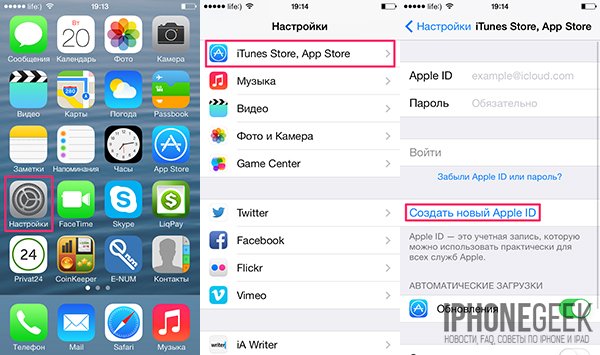 д. на каждом из ваших устройств, будь то телефон, ноутбук или планшет. С помощью Apple ID Apple предоставила своим пользователям простой способ устранить такие проблемы.
д. на каждом из ваших устройств, будь то телефон, ноутбук или планшет. С помощью Apple ID Apple предоставила своим пользователям простой способ устранить такие проблемы.
Apple ID — это, по сути, единый инструмент идентификации или учетная запись, которая помогает синхронизировать всю вашу информацию на любом количестве устройств Apple. Apple ID позволяет синхронизировать такие функции, как контакты, напоминания, заметки, встречи в календаре и т. д., на вашем iPhone, Mac, iPad и т. д.
Ваш Apple ID также служит шлюзом для простого доступа к содержимому в App Store и iTunes Store, например к играм, музыке, фильмам и другим медиафайлам.
Зарегистрироваться и создать Apple ID легко и бесплатно. Сам идентификатор состоит из адреса электронной почты и пароля, которые вы выберете в процессе регистрации. Этот идентификатор позволяет получить доступ к вашей платежной информации, которую вы будете использовать в App Store или в iTunes Store.
Создание нового Apple ID на вашем iPhone
Создать Apple ID очень просто.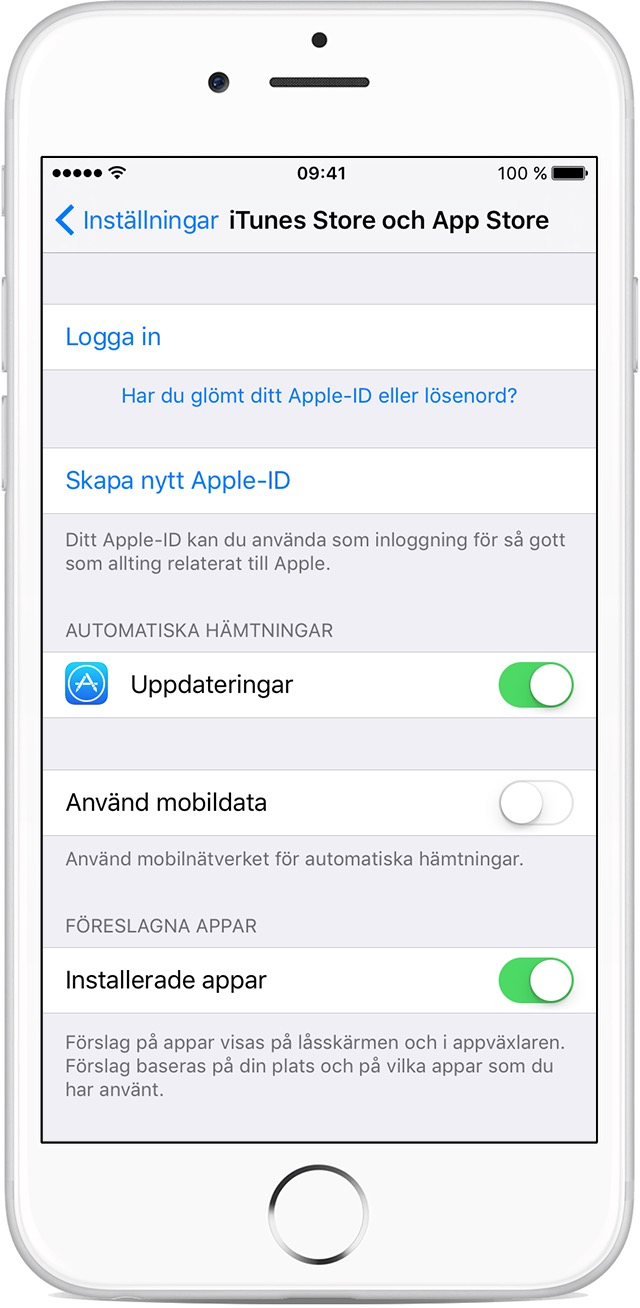 Выполните следующие действия, чтобы настроить новый Apple ID для себя.
Выполните следующие действия, чтобы настроить новый Apple ID для себя.
- Перейдите к параметру настроек на главном экране вашего iPhone и коснитесь его. Это серый значок с маленькой шестеренкой, как показано на скриншоте ниже.
- Нажмите на баннер « Войдите в свой iPhone » в верхней части экрана. Это рядом с серым силуэтом или пустым изображением на дисплее. После того, как вы настроите свой Apple ID, у вас есть возможность отредактировать его и загрузить изображение по вашему выбору.
- Затем вы хотите нажать « Нет Apple ID» , потому что здесь мы настраиваем новый идентификатор. Начнется процесс регистрации.
- Вам потребуется действующий адрес электронной почты, чтобы подписаться на Apple ID, так как он станет вашим идентификатором для входа.
Однако, если у вас нет существующего активного адреса электронной почты, вы всегда можете получить бесплатный адрес электронной почты iCloud, который обычно имеет вид yourname@icloud. com
com
Вам также будет предложено ввести свой первый и фамилию и день рождения.
- На следующем шаге вам будет предложено ввести пароль по вашему выбору. Вам нужно будет ввести тот же пароль еще раз, чтобы подтвердить его.
- Перейдите к экрану, где вам будет предложено ответить на три контрольных вопроса. Это могут быть любые три на ваш выбор.
- Наконец-то вы перейдете к экрану «Условия и положения». Нажмите « Согласен» , чтобы создать свой Apple ID. Как упоминалось ранее, вы можете использовать этот Apple ID на любом из ваших других устройств Apple для синхронизации данных между несколькими устройствами.
Создание нового Apple ID на сайте Apple
Другой способ создать Apple ID — сделать это через сайт Apple. Для этого перейдите на веб-сайт Apple в вашей стране или на сайт apple.com. Если вы находитесь за пределами Соединенных Штатов Америки, веб-сайт обычно автоматически предлагает вам посетить веб-сайт Apple в вашей стране.
Когда вы окажетесь на веб-сайте Apple, прокрутите до самого низа, пока не увидите этот экран.
В столбце «Учетная запись» нажмите «Управление Apple ID».
После того, как вы нажмете на эту опцию, вы увидите следующий экран.
Нажмите «Создать свой Apple ID».
Это приведет вас к онлайн-форме, в которой вас попросят указать ваше имя, местонахождение, адрес электронной почты и т. д. Идентификатор Apple ID.
Процесс регистрации довольно прост, и если вы что-то пропустите, веб-сайт автоматически предложит вам исправить ошибку.
Что нужно помнить
Если вы никогда раньше не пользовались устройством Apple или какими-либо услугами Apple, очевидно, что вам стоит настроить новый Apple ID. Однако, если вы использовали устройство Apple раньше, у вас, вероятно, есть старый Apple ID, даже если вы не помните, что это может быть.
В этом случае может быть проще восстановить старый Apple ID, чем настраивать совершенно новый.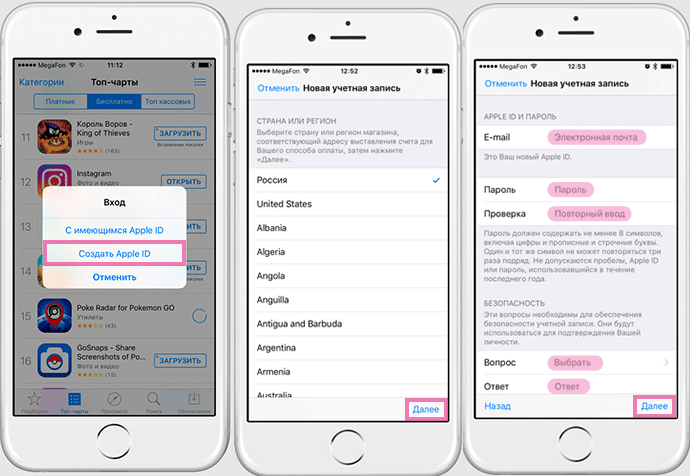 Сбросить свой Apple ID и пароль очень просто. Это можно сделать либо на веб-сайте Apple, либо на вашем iPhone или другом устройстве Apple.
Сбросить свой Apple ID и пароль очень просто. Это можно сделать либо на веб-сайте Apple, либо на вашем iPhone или другом устройстве Apple.
Если ваш адрес электронной почты недавно изменился или если вы хотите изменить адрес электронной почты, связанный с вашим идентификатором электронной почты, это можно легко сделать через веб-сайт Apple, войдя на веб-сайт с помощью своего идентификатора Apple, а затем отредактировав текущий адрес электронной почты. к новому.
Создание Apple ID для вашего ребенка
В большинстве стран Apple не разрешает детям младше 13 лет создавать Apple ID для себя. В таких случаях вы можете создать Apple ID для своего ребенка, если вы являетесь организатором своей группы Family Sharing.
Для этого войдите в систему со своим Apple ID, нажмите «Настройки» на главном экране устройств Apple, таких как iPhone или iPad.
Затем нажмите на свое имя, чтобы перейти к сведениям об Apple ID. Прокрутите до опции «Семейный доступ».
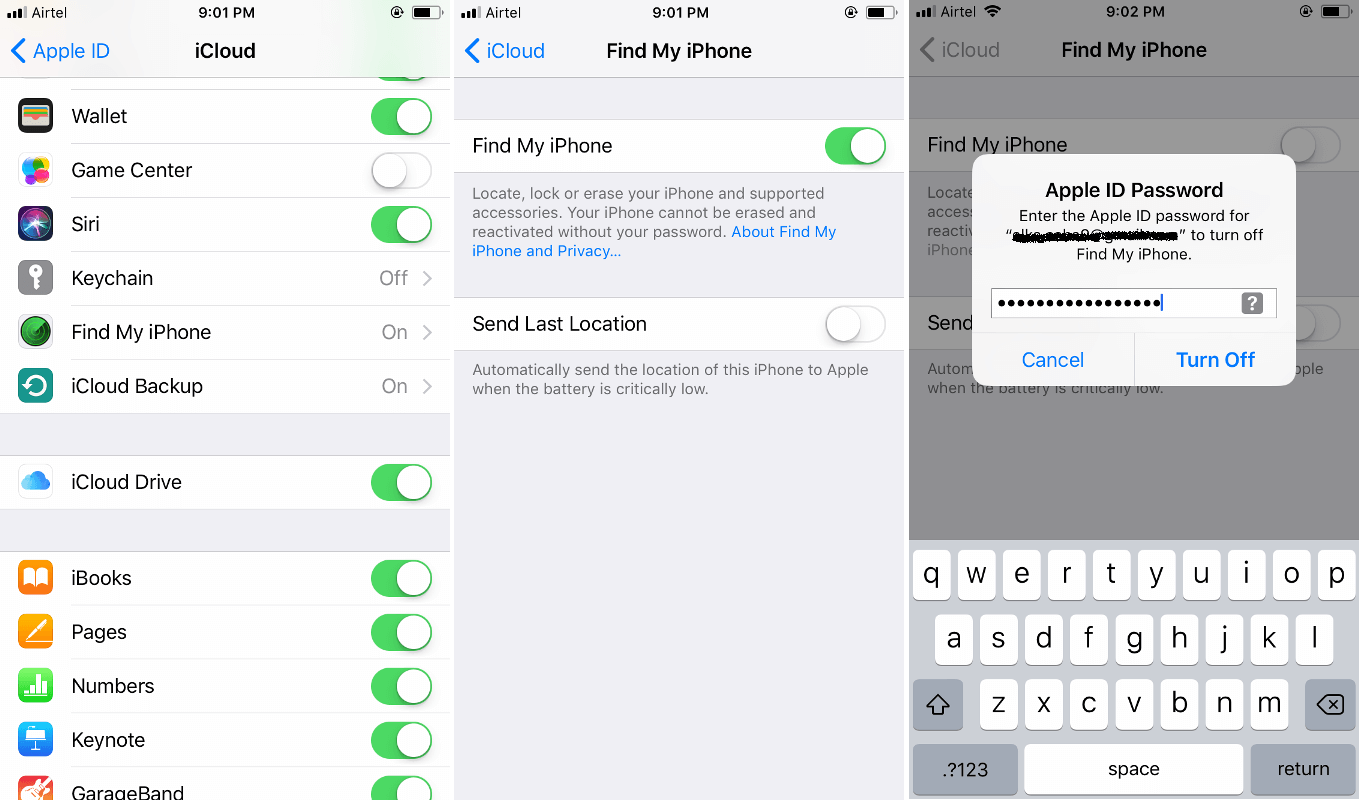
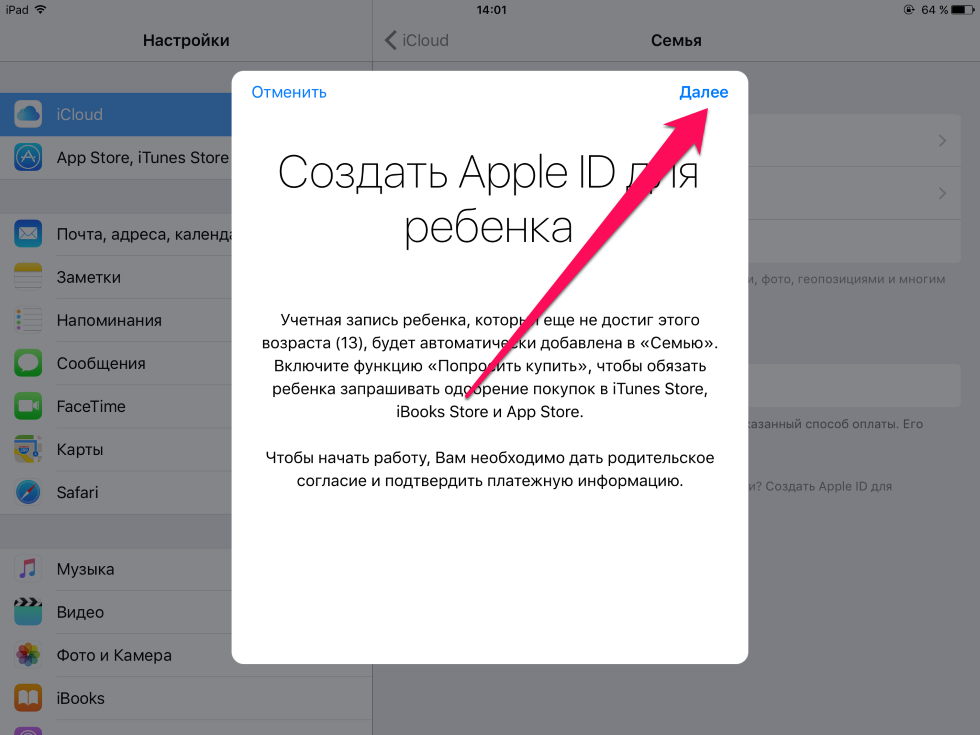

 Это можно сделать и с официального сайта Apple.
Это можно сделать и с официального сайта Apple. Проверьте письмо и укажите порядок чисел в соответствующем пункте для завершения настройки Apple ID. Нажмите «Продолжить».
Проверьте письмо и укажите порядок чисел в соответствующем пункте для завершения настройки Apple ID. Нажмите «Продолжить».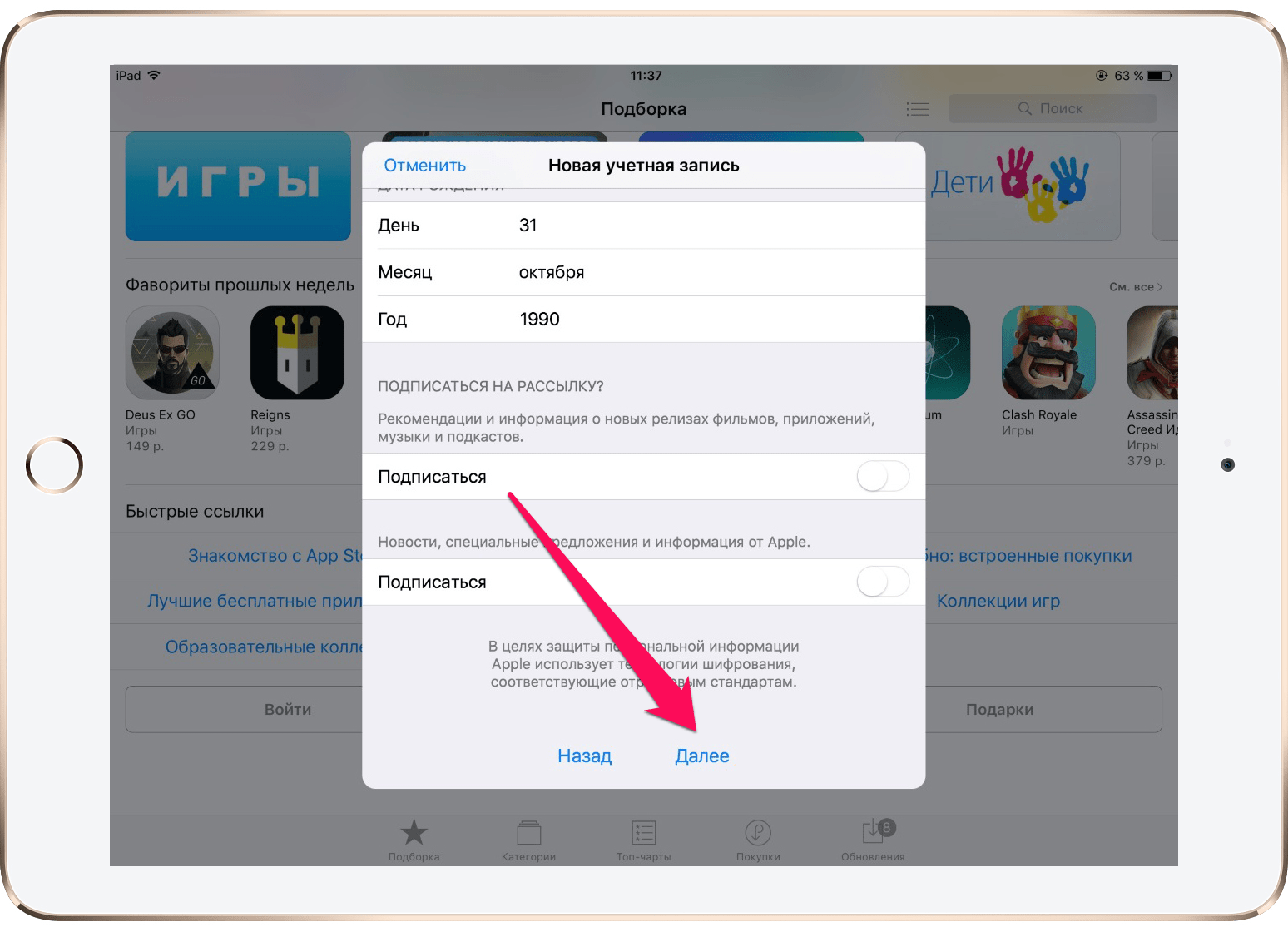 Также не забудьте указать пароль и запомнить его.
Также не забудьте указать пароль и запомнить его.
 Для установки ipa файла, например через 3uTools или Sideloadly, вам достаточно иметь логин и пароль без двухфакторной авторизации Apple ID. Для этого при установке вводим созданный Apple ID и подтверждаем доверие к нему на установленном устройства.
Для установки ipa файла, например через 3uTools или Sideloadly, вам достаточно иметь логин и пароль без двухфакторной авторизации Apple ID. Для этого при установке вводим созданный Apple ID и подтверждаем доверие к нему на установленном устройства.

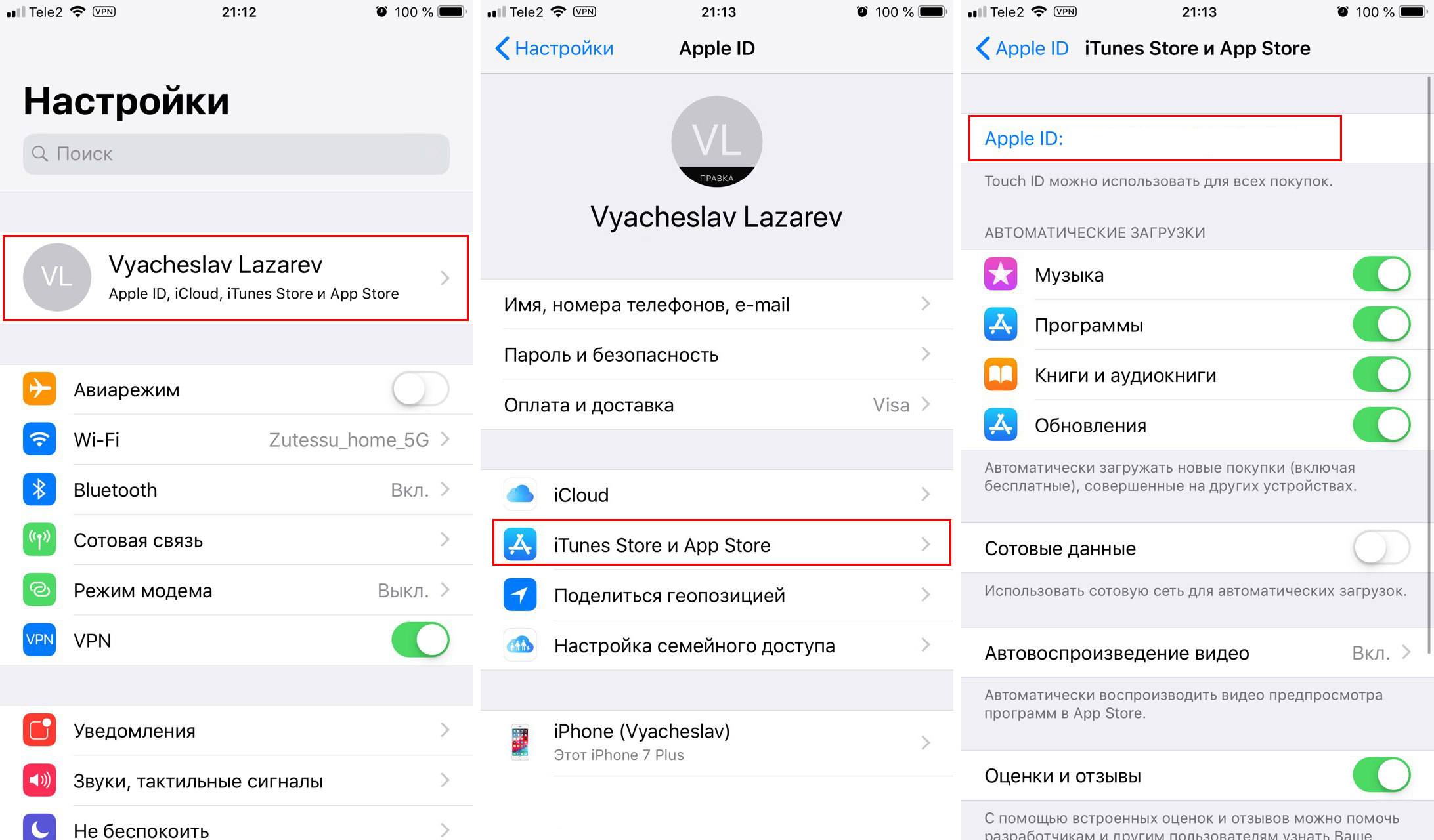 apple.com в веб-браузере.
apple.com в веб-браузере.